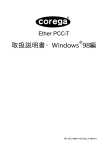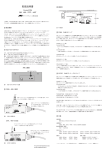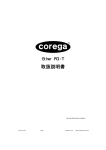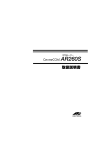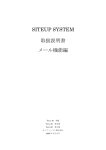Download 取扱説明書 Windows 98編
Transcript
Ether PCI-T 取扱説明書・Windows98 編 この度は、「corega Ether PCI-T」LAN アダプターをお買い上げい ただきまして誠にありがとうございます。この取扱説明書は、本 製品をWindows98に正しくインストールするための手引きです。必 要なときにいつでもご覧いただくために、本製品に付属されてお ります「取扱説明書(保証書)」と共に大切に保管くださいますよう お願いいたします。尚、インストール手順以外の詳細については、 本製品に付属されております「取扱説明書」をご覧ください。 1 インストールを始める前に 本製品のドライバーを新規でインストールする場合や更新する場 合、再びインストールする場合では、インストールの手順が異な ります。以下に挙げた運用方法を確認し、本冊子の手順に従い、イ ンストールしてください。 新規インストール この取扱説明書に記載されている手順は、一例です。お 客様のご使用環境によっては、手順が若干異なる場合が ありますので、予めご了承ください。 Windows98 を初めてインストールする場合、または、 アップグレード版によってアップグレード( Windows95 corega Ether PCI-T アダプ → Windows98)する場合は、corega タ ーを 必ず 取 り外 した 状 態で イン ス トー ル( ま たは 、 本製品を取り付け 尚、本製品を取り付け アップグレード) してください。†尚、 た状態でインストール(または、 アップグレード) した場 ドライバーの更新」 合は、「2.3 ドライバーの更新 」 の手順に従ってドライ バーの更新を行ってください。 † 本製品の取り外しについては、本製品に付属の「取扱説明書」を ご覧ください。 弊社が提供する本製品のドライバー以外でWindows98か ら自動的に他のドライバーがインストールされてしまっ た場合は、 ドライバーの更新」 「2.3 ドライバーの更新 」の手順に従ってドラ イバーの更新を行ってください。 ドライバーをインストールした後に本製品製品が正常に 本製品に付属されております 「取扱説 動作しない場合は、本製品に付属されております 本製品に付属されております「 明書」 明書 」の”4 トラブルシューティング”をご覧ください。 目次 1 インストールを始める前に ............................ 1 1.1 ドライバーディスク ............................ 1 1.2 用意するもの .................................. 2 2 ドライバーのインストール ............................ 2.1 ドライバーの新規インストール .................. 2.2 インストールの確認とアダプターの設定 .......... 2.3 ドライバーの更新 .............................. 2.4 ドライバーの削除 .............................. 2.5 ドライバーの再インストール .................... 2.6 ドライバー情報データベース作成後のインストール .... 2 2 4 4 6 6 7 ⇒ 「2.1 ドライバーの新規インストール」 ■ Windows98 を新規インストールし、Windows98 上で初めて本 製品をご使用になる方 ■プリインストール版のWindows98上で初めて本製品をご使用 になる方 ■ W i n d o w s 9 5 から W i n d o w s 9 8 にアップグレードを行い、 Windows98 上で初めて本製品をご使用になる方 ドライバーの更新 ⇒ 「2.3 ドライバーの更新」 ■ W i n d o w s 9 5 上で既に本製品をご使用になっていて、 Windows95 から Windows98 へアップグレードされた方 ■最新のドライバーディスクを入手し、更新される方† † ドライバを更新する際は、最新ドライバーへの更新をお勧めします。 弊社のホームページなどから最新のドライバーを入手してください。 再インストール ⇒ 「2.5 ドライバーの再インストール」 ■Windows98上で既に本製品のインストールを行ったが、一旦 ドライバーを削除し、再びドライバーをインストールする方 1.1 ドライバーディスク 1.1ドライバーディスク インストール時は、本製品に付属のドライバーディスクをご使用 ください。Windows98用ドライバーは、「¥windows.98」ディレクト リに置かれています。また、必ずドライバーディスクに含まれる 「README.*」ファイルをお読みください†。「README.*」には、この マニュアルに記載されていない最新の情報が書かれています。 † ¥README.1ST(Read me first.)ファイルには、ドライバーディスクの 詳細なディレクトリ構造やドライバーディスク全体に関わることが 記載されています。各ディレクトリの中には、それぞれのドライバー に関連する README ファイルが存在します。 PN J613-C3492-01 Rev.A 980801 1 PCI98.pm6 Page 1 98/08/27, 15:39 Adobe PageMaker 6.0J/Win 1.2 用意するもの 1.2用意するもの ・ corega Ether PCI-T アダプター (ネットワークケーブル) ・ コンピュータ (Windows98 がインストール済み) ・ corega Ether PCI-T ドライバーディスク (本製品に付属) ・ Windows98 の供給 CD-ROM † † コンピュータ購入時に Windows98 があらかじめインストールされて おり提供されている場合(プリインストール版)は、Windows98 のバッ クアップ CD-ROM が付属しているかどうかをご確認ください。バック アップ CD-ROM が付属していない場合は、安全のために必ずフロッ ピーディスクにWindows98のバックアップを取った後でドライバーの インストールを開始してください。バックアップ手順は、ご使用の コンピュータのマニュアルをご覧ください。 図 2.1.2 (4) 「デバイスの選択」ダイアログが表示されます。 「ディスク使用 (H)」ボタンをクリックしてください。 2 ドライバーのインストール 2.1 ドライバーの新規インストール 2.1ドライバーの新規インストール 本製品を Windows98 上で初めてご使用になる場合に、ドライバー をインストールする手順について説明します。 ドライバのインストールを始める前に Windows98の CD-ROM をパソ コンのCD-ROMドライブに挿入してください。(プレインストール版 の場合は、CD-ROM 挿入の必要はありません。) (1) 本製品をコンピュータの拡張スロットに取り付けた状態で、† コンピュータの電源を投入し、Windows98 を起動してくださ い。 † 本製品の正しい取り付け方法などの詳細については、本製品に付属 の「取扱説明書」をご覧ください。 (2) Windows98は本製品を自動的に検出し、 「新しいハードウェア の追加ウィザード」画面が起動され、「 R e a l t e k R T L 8 0 2 9 Ethernet Adapter and Compatibles」を検出します。†「次へ」 ボタンをクリックしてください。 図 2.1.3 (5) 「ディスクからインストール」ダイアログが表示されますので、 本製品のドライバーディスクをフロッピーディスクドライブ に入れ、次のダイアログで 「A:¥WINDOWS.98」 を入力して、 「OK」 ボタンをクリックしてください。ここでは、フロッピーディ スクドライブを「A:」と仮定します。 図 2.1.4 図 2.1.1 Windows98 は Plug&Play に対応していますので、通常、本製品 を自動的に検出します。コンピュータが Plug&Play に対応して いない、またどうしても自動的に検出されない場合などは、本製 品に付属されております「取扱説明書」の“4 トラブルシューティ ング”を参照してください。 (6) Windows98によって本製品のドライバーディスクが検索され、 「デバイスの選択」ダイアログのモデル名には、「corega Ether PCI-T Ethernet Adapter」と表示されますので、 「OK」ボタン をクリックしてください。このダイアログは閉じ、図 2.1.3 に戻りますが、図 2.1.3が自動的に閉じるまでそのまましば らくお待ちください(1 ∼ 2 分) 。† † 処理中ですので、マウスやキーボードには触れずにお待ちください。 (3) 「特定の場所にあるすべてのドライバの一覧を作成し、インス トールするドライバを選択する」ラジオボタンを選択し、 「次 へ」ボタンをクリックしてください。 2 PCI98.pm6 Page 2 98/08/27, 15:40 Adobe PageMaker 6.0J/Win ■ コピーの途中で、Windows98 の CD-ROM が要求されたら、 Windows98 のCD-ROM をコンピュータの CD-ROM ドライブに 入れ、「OK」ボタンをクリックしてください。 図 2.1.8 「ファイルのコピー」ダイアログの途中で、本製品のドライバー以 外のファイルが見つからないと表示される場合があります。AT 互 換機 /PC98-NX シリーズの場合は、パスとして「D:¥win98」と入力 し、PC9800/PC9821 シリーズの場合は、「Q:¥win98n」と入力し、 Windows98 の CD-ROM を指示してください。ここでは、CD-ROM ドラ イブ名をそれぞれ [D:」および「Q:」と仮定します。 図 2.1.5 (7) 「新しいハードウェアの追加ウイザード」が表示され、「ドライ バのある場所」が「A:¥WINDOWS.98¥NETCOKK.INF」であること を確認し†、「次へ」ボタンをクリックしてください。 (9) ドライバーのインストールが終了します。 「完了」 ボタンをク リックしてください。 図 2.1.9 図 2.1.6 † ドライバーディスクが挿入されていること、および、ハードウェア 名が「Realtek RTL8029 Ethernet Adapter and Compatibles」から、 「corega Ether PCI-T Ethernet Adapter」に変更されていつことをご 確認ください。 (10) 「システム設定の変更」ダイアログが表示され、Windows98 の 再起動が要求されます。フロッピーディスクドライブからド ライバーディスクを取り出し、「はい(Y)」ボタンをクリック して、コンピュータを再起動してください。 (8) ファイルのコピーが開始されます。 ■「corega Ethernet PCI-T Ethernet Adapter Driver Disk ラベルの付いたディスクを挿入してください」と表示され、 本製品のドライバーディスクを要求された場合は、本製品 ドライバーディスクをフロッピーディスクドライブに入 れ、 「A:¥WINDOWS.98」を入力し、「OK」ボタンをクリックし てください。ここでは、フロッピーディスクドライブを 「A:」と仮定します。 ■ 「COPCI.SYSが見つかりません」というようなダイアログが 表示された場合は、本ドライバーディスクが挿入されてい る こ と を 確 認 し 、「 フ ァ イ ル の コ ピ ー 元 」で「 A : ¥WINDOWS.98」を指定し、 「OK」ボタンをクリックしてくだ さい。ここでは、フロッピーディスクドライブを「A:」と 仮定します。 図 2.1.10 インストール後の再起動時に、次のようなダイアログが表示され ることがあります。その場合は、 「いいえ」ボタンをクリックして ください。LAN 環境で TCP/IP をご使用になっている場合は、DHCP の設定に関してシステム管理者にご相談ください。 図 2.1.11 (11) 以上でドライバーのインストールは終了です。 図 2.1.7 † 本製品のドライバー「COPCI.SYS」は、ドライバーディスク に入っております。 PCI98.pm6 Page 3 3 98/08/27, 15:40 Adobe PageMaker 6.0J/Win 2.2 インストールの確認とアダプターの設定 2.2インストールの確認とアダプターの設定 2.3 ドライバーの更新 2.3ドライバーの更新 パソコンを再起動し、はじめにドライバーのインストールが正常 に行われていることを確認し、さらにネットワーク必要な情報(を 設定してください。画面などの詳細については、本製品に付属の 「取扱説明書」の“1.3 インストール後の確認”を参照してください。 ドライバーの更新は、本製品の最新ドライバーを入手した場合や、 Windows95 から Windows98 へアップグレードした場合に実行します。 ■デバイスマネージャによるインストール状態の確認 (1) 「マイコンピュータ」→「コントロールパネル」→「システム」 をダブルクリックしてください。 (2) 「デバイスマネージャ」タブをクリックしてください。インス トールが正常な場合は、「 ネットワークアダプタ」の下に 「corega Ether PCI-T Ethernet LAN Adapter」 が表示されます。 (図 2.3.1 参照) (1) Windows98 の供給 CD-ROM をご使用コンピュータの CD-ROM ド ライブに挿入してください。 (2) 「コントロールパネル」→「システム」→「デバイスマネー ジャ」と進み、 「ネットワークアダプタ」の下の 「corega Ether PCI-T Ethernet LAN Adapter」を選択して、「プロパティ」ボ タンをクリックしてください。 † 本製品のアイコンに「×」「?」「!」などのマークがついていたり、 あるいはアイコンが「ネットワークアダプタ」 の下ではなく「不明 なデバイス」や「その他のデバイス」にある場合は、インストール に失敗しています。本製品に付属されております「取扱説明書」の”4 トラブルシューティング” をご覧ください。 (3) 「corega Ether PCI-T Ethernet LAN Adapter」を選択(反転表 示)し、「プロパティ」→「全般」タブと進みます。 「デバイス の状態」で「このデバイスは正常に動作しています。 」と表示 されていることをご確認ください。 図 2.3.1 (3) 次のダイアログで「ドライバ」タブをクリックし、「ドライバ の更新(U)」ボタンをクリックしてください。 図 2.2.1 (4) 本製品が使用するI/Oベースアドレス、インタラプト(IRQ)な どは、Windows98によって自動的に設定されます。「リソース」 タブを選択すると、これらを確認することができます。 ■ネットワークの設定 「コントロールパネル」の「ネットワーク」ダブルクリックし、 ネットワークの設定を起動します。使用するプロトコル、ク ライアントなどの必要な項目を設定し、「ネットワーク」 ダイ アログの「OK」ボタンをクリックしてください。† 図 2.3.2 (4) 「デバイスドライバの更新ウィザード」が起動されます。「次 へ」ボタンをクリックしてください。 † ネットワークの設定を終了すると、「システム設定の変更」ダイアログ によって Windows98再起動が要求され、再起動後に設定が有効になり ます。尚、ネットワークに関する設定についての詳細は、システム 管理者にご確認ください。 4 PCI98.pm6 図 2.3.3 Page 4 98/08/27, 15:40 Adobe PageMaker 6.0J/Win (5) 「特定の場所にあるすべてのドライバの一覧を作成し、インス トールするドライバを選択する」 ラジオボタンを選択し、 「次 へ」ボタンをクリックしてください。 図 2.3.7 図 2.3.4 (6) 「ディスク使用(H)...」ボタンをクリックしてください。 図 2.3.5 (9) 次のダイアログで「ドライバのある場所」が「A:¥WINDOWS. 98¥NETCOKK.INF」であることを確認し、「次へ」ボタンをク リックしてください。ここでは、フロッピーディスクドライ ブを「A:」と仮定します。 図 2.3.8 (7) 本製品の最新のドライバーディスクをフロッピーディスクド ライブに入れ、次のダイアログで「A:¥WINDOWS.98」を入力し て、 「OK」ボタンをクリックしてください。ここでは、フロッ ピーディスクドライブを「A:」と仮定します。 (10) ファイルのコピーが開始されます。 ■ コピーの途中で、Windows98 の CD-ROM が要求されたら、 Windows98 のCD-ROM をコンピュータの CD-ROM ドライブに 入れ、「OK」ボタンをクリックしてください。 図 2.3.9 図 2.3.6 (8) Windows98によって本製品のドライバーディスクが検索され、 「デバイスの選択」ダイアログのモデル名には、「c o r e g a Ether PCI-T Ethernet LAN Adapter」が表示されますので、 「OK」ボタンをクリックしてください。このダイアログは閉 じ、図 2.3.5 に戻りますが、図 2.3.5 が自動的に閉じるまで そのまましばらくお待ちください (1 ∼ 2 分) 。† ■ 「COPCI.SYSが見つかりません」というような、ダイアログ が表示された場合は、本ドライバーディスクが挿入されて い る こ と を 確 認 し 、「 ファ イル のコ ピー 元」で「 A : ¥WINDOWS.98」を指定し、「OK」ボタンをクリックしてくだ さい。ここでは、フロッピーディスクドライブを「A:」と 仮定します。 † 本製品のドライバー「COPCI.SYS」は、ドライバーディスク に入っております。 † 処理中ですので、マウスやキーボードには触れずにお待ちください。 図 2.3.10 PCI98.pm6 Page 5 5 98/08/27, 15:40 Adobe PageMaker 6.0J/Win 「ファイルのコピー」ダイアログの途中で、本製品のドライバー以 外のファイルが見つからないと表示される場合があります。AT 互 換機 /PC98-NX シリーズの場合は、パスとして「D:¥win98」と入力 し、PC9800/PC9821 シリーズの場合は、「Q:¥win98n」と入力し、 Windows98 の CD-ROM を指示してください。ここでは、CD-ROM ドラ イブ名をそれぞれ [D:」および「Q:」と仮定します。 (3) ドライバーの削除が始まり、ドライバー情報が作成されます。 次のダイアログが表示されたら、 「いいえ(N) 」ボタンをク リックしてください。† 9800ee.tif (11) ドライバーの更新が終了します。「完了」ボタンをクリックし てください。 (12) Windows98 の再起動を要求されます。フロッピーディスクド ライブからドライバーディスクを取り出し、「はい(Y)」をク リックしてコンピュータを再起動してください。コンピュー タは、更新されたドライバーを使用して再起動します。 図 2.4.3 † 「はい(Y)」ボタンをクリックし、本製品を取り外さずに Windows98 を 再起動した場合は、「2.5 再インストール」の手順を参照してください。 (4) 「ネットワークアダプタ」の下の本製品のアイコンが消えてい ることを確認し、「閉じる」をクリックしてください。 2.4 ドライバーの削除 ドライバーの再インストールは、ドライバーをいったん削除して から行います。ドライバーのインストールに失敗した場合も、こ の手順にならい、間違ってインストールされたドライバーをまず 削除してから、再びインストール作業を行います。 (1) 「コントロールパネル」→「システム」→「デバイスマネー ジャ」と進み、「ネットワークアダプタ」 の下から項目 「corega Ether PCI-T Ethernet Adapter」を選択し、「削除(E)」ボタ ンをクリックしてください。 図 2.4.4 (5) Windows98 を「終了」し、コンピュータの電源をオフにして、 PC 拡張スロットから本製品を取り外してください。 (6) 次回の Windows98起動時から、本製品のドライバーが削除さ れた状態となります。 上記(1)∼(6)の手順でドライバを削除した後に、再び、本製品を 「2.6 ドライバー 取り付けてドライバーをインストールする場合は、 」 をご覧ください。 のデータベース作成後のインストール」 のデータベース作成後のインストール 2.5 ドライバーの再インストール 2.5ドライバーの再インストール 図 2.4.1 (2) 次のダイアログが表示されたら、 「OK」ボタンをクリックし ます。 「2.4 ドライバーの削除」(1)∼(4)の手順でドライバーを削除し、 本製品を取り外ずさない状態から、再びドライバーをインストー ルする手順について説明します。 (1) 本製品をコンピュータの拡張スロットに取り付けた状態で、コ ンピュータの電源を投入し、Windows98 を起動してください。 (2) Windows98は本製品を自動的に検出し、 「新しいハードウェア の追加ウィザード」が起動され、「PCI Ethernet Controller」 →「corega Ether PCI-T Ethernet Adapter」と検出します。 自動的に本製品のドライバーを再インストールします。† 図 2.4.2 図 2.5.1 6 PCI98.pm6 Page 6 98/08/27, 15:40 Adobe PageMaker 6.0J/Win ■ コピーの途中で、Windows98 の CD-ROM が要求されたら、 Windows98 のCD-ROM をコンピュータの CD-ROM ドライブに 入れ、「OK」ボタンをクリックしてください。 ■ 「COPCI.SYSが見つかりません」というような、ダイアログ が表示された場合は、本ドライバーディスクが挿入されて い る こ と を 確 認 し 、「 ファ イル のコ ピー 元」で「 A : ¥WINDOWS.98」を指定し、「OK」ボタンをクリックしてくだ さい。ここでは、フロッピーディスクドライブを「A:」と 仮定します。 (4) 本製品ドライバーディスクをフロッピーディスクドライブに 入れ、次のダイアログで「A:¥WINDOWS.98」を入力して、「OK」 ボタンをクリックしてください。ここでは、フロッピーディ スクドライブを「A:」と仮定します。 † 本製品のドライバー「COPCI.SYS」は、ドライバーディスク に入っております。 再インストールの途中で、本製品のドライバー以外のファイルが 見つからないと表示される場合があります。AT 互換機/PC98-NX シ リーズの場合は、パスとして「D:¥win98」と入力し、PC9800/PC9821 シリーズの場合は、「Q:¥win98n」と入力し、Windows98 の CD-ROM を指示してください。ここでは、CD-ROM ドライブ名をそれぞれ [D:」および「Q:」と仮定します。 (3) 図 2.6..3 (5) 「システム設定の変更」ダイアログが表示され、Windows98の 再起動が要求されます。フロッピーディスクドライブからド ライバーディスクを取り出し、 「はい(Y)」ボタンをクリック して、コンピュータを再起動してください。 「COPCI.SYSが見つかりません」というようなダイアログが表 示されます。本ドライバーディスクが挿入されていることを 確認し、 「ファイルのコピー元」 で「A:¥WINDOWS.98」 を指定し、 「OK」 ボタンをクリックしてください。ここでは、フロッピー ディスクドライブを「A:」と仮定します。 † 本製品のドライバー「COPCI.SYS」は、ドライバーディスク に入っています。 図 2.5.2 (4) コンピュータは、再インストールされたドライバーを使用し て、再起動します。 図 2.6.4 2.6 ドライバー 情報 データベース 作成後のインストール ドライバー情報 情報データベース データベース作成後のインストール 「2.4 ドライバーの削除」の手順で本製品を取り外た後から、再び ドライバーをインストールする手順について説明します。 (1) (6) Windows98 の CD-ROM を要求されますので、Windows98 の供給 CD-ROM をコンピュータの CD-ROM ドライブに入れ、 「OK」ボタ ンをクリックしてください。 本製品をコンピュータの拡張スロットに取り付けた状態で、 コンピュータの電源を投入し、Windows98 を起動してくださ い。 図 2.6.5 (2) 「 新 し い ハ ー ド ウ ェ ア ウ ィ ザ ー ド 」画 面 が 起 動 さ れ 、 Windows98は、本製品を自動的に「PCI Ethernet Controller」 →「corega Ether PCI-T Ethernet Adapter」と検出します。 「ファイルのコピー」ダイアログの途中で、本製品のドライバー以 外のファイルが見つからないと表示される場合があります。AT 互 換機 /PC98-NX シリーズの場合は、パスとして「D:¥win98」と入力 し、PC9800/PC9821 シリーズの場合は、「Q:¥win98n」と入力し、 Windows98 の CD-ROM を指示してください。ここでは、CD-ROM ドラ イブ名をそれぞれ [D:」および「Q:」と仮定します。 (7) 図 2.6.1 (3) 「ディスク挿入」ダイアログで、 「corega Ethernet PCI-T Ethernet Adapter Driver Disk ラベルの付いたディスクを 挿入してください」と表示され、本製品のドライバーディスク を要求されます。 ファイルのコピーが開始されます。 (8) ドライバーのインストールが終了し、Windows98 の再起動が 要求されます。フロッピーディスクドライブからドライバー ディスクを取り出し、「はい(Y)」ボタンをクリックして、コ ンピュータを再起動してください。 図 2.6.6 図 2.6.2 (9) 以上でドライバーの再インストールは終了です。 7 PCI98.pm6 Page 7 98/08/27, 15:40 Adobe PageMaker 6.0J/Win ○ ○ ○ ○ おことわり ・ 本書は、株式会社コレガが作成したもので、全ての権利を弊社が保有しています。弊社に無断で本書の一 部または全部をコピーすることを禁じます。 ・ 予告なく本書の一部または全体を修正、変更することがありますがご了承ください。 ・ 改良のため製品の仕様を予告なく変更することがありますがご了承ください。 ・ 本製品の内容またはその仕様により発生した損害については、いかなる責任も負いかねますのでご了承く ださい。 1998 株式会社コレガ corega は株式会社コレガの登録商標です。 イーサネットは、富士ゼロックス株式会社の登録商標です。 Windows は、米国 Microsoft Corporation の登録商標です。 1998 年 08 月 1 日 PCI98.pm6 Rev.A Page 8 初版 98/08/27, 15:40 Adobe PageMaker 6.0J/Win